在现代工作中,电脑已经成为了我们不可或缺的工具。为了提高工作效率,操作系统的多窗口功能应运而生。多窗口功能可以使我们在同一屏幕上同时打开多个应用程序或...
2025-02-23 26 设置
Win10作为目前最为常用的操作系统之一,在使用过程中难免会遇到一些问题。其中之一就是Win10设置无法打开的情况。本文将为大家介绍如何解决这个问题,并提供一些有用的方法和技巧。
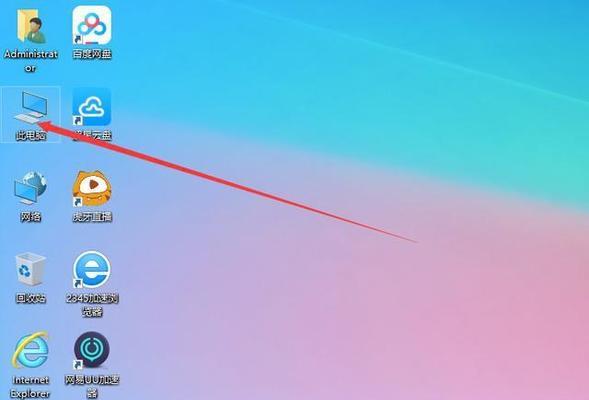
文章目录:
1.检查系统更新
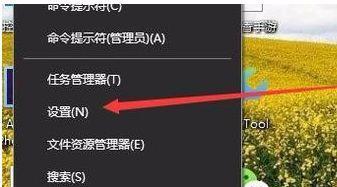
确保系统已经更新到最新版本。打开“设置”菜单,点击“更新与安全”,然后选择“Windows更新”。如果有可用的更新,点击“安装”并等待系统完成更新。
2.重启电脑
尝试简单而常见的解决方法之一,即重启电脑。有时候,系统出现问题可能只是临时性的,通过重启可以清除一些临时文件和错误。
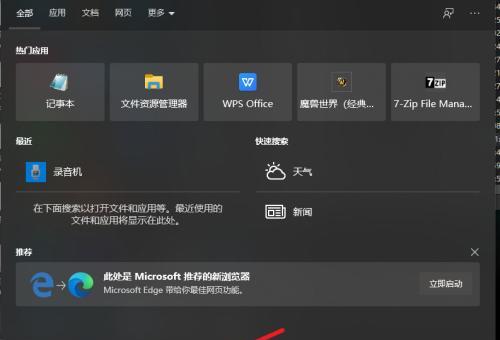
3.检查防火墙设置
Win10设置无法打开可能是因为防火墙设置限制了访问。打开“控制面板”,选择“WindowsDefender防火墙”,然后点击“允许应用或功能通过WindowsDefender防火墙”。
4.扫描系统文件
系统文件损坏可能导致Win10设置无法正常打开。打开命令提示符(以管理员身份运行),输入“sfc/scannow”命令,然后按下回车键。系统将自动扫描并修复任何损坏的系统文件。
5.检查病毒和恶意软件
恶意软件和病毒可能会干扰Win10设置的正常运行。使用安全软件进行全面扫描,并清除发现的任何威胁。
6.检查用户账户控制设置
Win10的用户账户控制(UAC)设置可能限制了对设置的访问权限。打开“控制面板”,选择“用户账户”,然后点击“更改用户账户控制设置”。将滑块移动到最低级别,以提高对设置的访问权限。
7.清理临时文件
临时文件的堆积可能导致系统运行缓慢,从而影响到Win10设置的打开。打开“文件资源管理器”,进入“C:\Windows\Temp”文件夹,并删除其中的所有文件。
8.禁用第三方安全软件
第三方安全软件有时可能与Win10设置冲突,导致其无法打开。尝试禁用或卸载任何已安装的第三方安全软件,并重新打开设置。
9.修复系统注册表
注册表中的错误和损坏可能导致Win10设置无法正常运行。使用可靠的注册表修复工具进行扫描和修复。
10.重置Win10设置
如果所有其他方法都无效,可以考虑重置Win10设置。打开“设置”菜单,选择“更新与安全”,然后点击“恢复”。在“重置此电脑”部分,点击“开始”。
11.检查硬件设备
某些硬件设备可能与Win10设置的运行有冲突,导致其无法正常打开。检查并更新硬件设备的驱动程序,以确保其与Win10兼容。
12.运行系统维护工具
Win10自带了一些系统维护工具,如磁盘清理、磁盘碎片整理等。运行这些工具可以优化系统性能,并有助于解决一些问题。
13.建立新的用户账户
在某些情况下,用户账户本身可能出现问题,导致Win10设置无法打开。尝试创建一个新的用户账户,并在新账户下进行操作。
14.运行故障排除程序
Win10提供了一些故障排除程序,可以帮助识别和修复与设置相关的问题。打开“设置”菜单,选择“更新与安全”,然后点击“故障排除”。
15.寻求专业帮助
如果以上方法仍然无法解决问题,可以寻求专业帮助。联系电脑维修专家或Win10技术支持团队,获得进一步的指导和解决方案。
在遇到Win10设置无法打开的问题时,我们可以尝试一些简单但常见的解决方法,如检查系统更新、重启电脑等。如果问题仍然存在,我们可以采取更高级的解决方案,如扫描系统文件、清理临时文件等。如果所有方法都无效,最好寻求专业帮助,以确保问题得到彻底解决。希望本文的方法和建议能够帮助大家解决Win10设置无法打开的问题,提升操作系统的使用体验。
标签: 设置
版权声明:本文内容由互联网用户自发贡献,该文观点仅代表作者本人。本站仅提供信息存储空间服务,不拥有所有权,不承担相关法律责任。如发现本站有涉嫌抄袭侵权/违法违规的内容, 请发送邮件至 3561739510@qq.com 举报,一经查实,本站将立刻删除。
相关文章

在现代工作中,电脑已经成为了我们不可或缺的工具。为了提高工作效率,操作系统的多窗口功能应运而生。多窗口功能可以使我们在同一屏幕上同时打开多个应用程序或...
2025-02-23 26 设置

Radeon是AMD公司推出的一款显卡驱动程序,为用户提供了一系列的图形设置和优化选项。然而,有时候我们可能会遇到Radeon设置无法启动的问题,这将...
2025-02-14 30 设置

在现代快节奏的社会中,我们的日程安排通常都是紧凑而繁忙的。对于那些频繁接听电话的人来说,处理大量的来电成为一项挑战。然而,来电等待技术的出现,为我们提...
2025-02-08 31 设置

在如今的智能手机时代,人们对于个性化定制的需求越来越高。而手机的锁屏界面作为我们每天都会接触到的界面之一,如何将锁屏壁纸设置为主题,成为了很多人关注的...
2025-02-08 33 设置

随着全球化的不断发展,人们的生活方式也在发生着巨大的变革。在这个快节奏、高压力的现代社会,时间管理成为了每个人都必须面对和适应的挑战。而闹钟作为我们日...
2025-02-06 37 设置

科密考勤机作为一种智能化的办公设备,已经广泛应用于各行各业。它的出现不仅大大提高了办公效率,还有效地解决了传统考勤方式存在的问题。本文将详细介绍科密考...
2025-01-26 34 设置